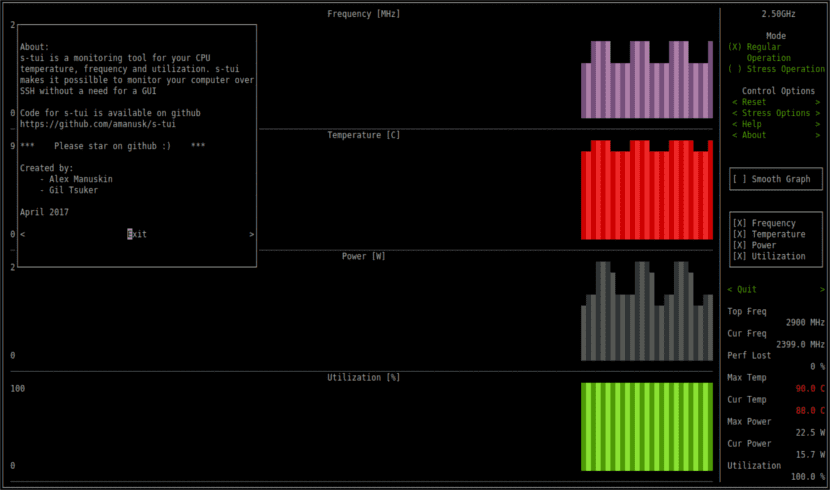
ในบทความหน้าเราจะมาดู Stress Terminal UI หรือ "s-tui" นี่คือ เครื่องมือเทอร์มินัลที่ออกแบบมาเพื่อทดสอบความเครียดและตรวจสอบ CPU ของเรา ที่ใช้ Gnu / Linux มันเป็นโปรแกรมที่ ไม่ต้องใช้เซิร์ฟเวอร์ X และแสดงความถี่ของการใช้อุณหภูมิ CPU และการใช้พลังงานแบบกราฟิก เขียนด้วยภาษา Python และพัฒนาโดย Alex Manuskin
การเรียกใช้การทดสอบความเครียดบนคอมพิวเตอร์อาจมีประโยชน์หากคุณต้องการทดสอบว่า a น้ำยาทำความเย็น ใช้งานได้หรือหากสิ่งที่เราต้องการเพื่อให้แน่ใจว่าเรามีไฟล์ โอเวอร์คล็อกที่เสถียร. การตรวจจับความร้อนสูงเกินไปทำได้ง่ายด้วย s-tui เมื่อคุณเห็นว่าความถี่ลดลง นอกจากนี้ยังจะแสดงให้เราเห็นถึงข้อบ่งชี้ของประสิทธิภาพที่หายไป
เนื่องจากเครื่องมือทำงานในเทอร์มินัลมันจะทำให้เราเป็นไปได้ ใช้กับ SSH. สิ่งนี้มีประโยชน์สำหรับการตรวจสอบเซิร์ฟเวอร์พีซีขนาดเล็กเช่น Raspberry-pi หรือหากคุณชอบใช้เทอร์มินัล
จุดหนึ่งของเครื่องมือนี้ก็คือ s-tui ไม่แสดงข้อมูลเฉพาะ เกี่ยวกับ กำลังดำเนินการอยู่ ในระบบ เพียงแค่เห็นภาพสถานการณ์ทั่วไป หากสิ่งที่เรากำลังมองหาเป็นเครื่องมือที่ให้ข้อมูลเกี่ยวกับกระบวนการแต่ละกระบวนการหรือเพื่อจัดการกระบวนการเหล่านี้ s-tui จะไม่ช่วยเรา
ติดตั้ง s-tui จาก PPA บน Ubuntu
การติดตั้งยัง สามารถติดตั้งได้โดยใช้ pip หรือจาก a PPA สำหรับระบบ Ubuntu. ในการติดตั้ง s-tui จาก PPA เราจะต้องเปิดเทอร์มินัลเท่านั้น (Ctrl + Alt + T) และดำเนินการคำสั่งต่อไปนี้:
sudo add-apt-repository ppa:amanusk/python-s-tui && sudo apt update && sudo apt install python-s-tui
ในการเปิดโปรแกรมจากเทอร์มินัลเราจะต้องทำเท่านั้น เขียน 's-tui'.
เราสามารถเพิ่มตัวเลือกให้กับโปรแกรมได้มากขึ้นโดยการติดตั้งความเครียด ด้วยแพ็คเกจนี้เราสามารถทำการทดสอบความเครียดได้ การติดตั้งแพ็คเกจนี้เป็นทางเลือก แต่ทำงานได้ดีมาก ในการทำสิ่งนี้จากเทอร์มินัลที่เราเขียน:
sudo apt install stress
ถ้าเราใช้ความเครียดเราสามารถเน้นซีพียูได้ หากเราเลือกโหมดการทำงานนี้เราจะเห็นว่ากราฟทั้งหมดจะย้ายไปที่ค่าสูงสุด
ตัวเลือก Stress Terminal UI
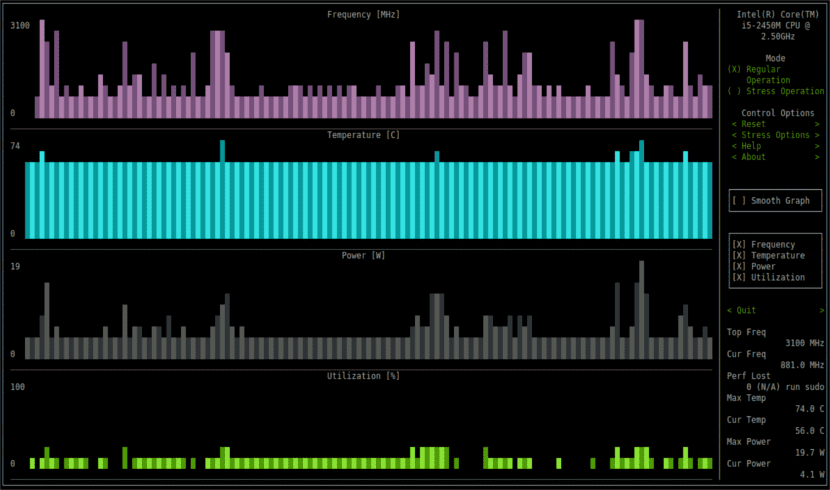
โดยค่าเริ่มต้น, s-tui จะพยายามแสดงเซ็นเซอร์ทั้งหมดที่ตรวจจับได้ในระบบ. โดยค่าเริ่มต้นเซ็นเซอร์ที่จะแสดงมีดังต่อไปนี้:
- ความถี่
- อุณหภูมิ
- การใช้ประโยชน์
- พลัง
โปรแกรมมีอินเทอร์เฟซที่ดีและทำความสะอาด หากคุณต้องการกราฟที่มีโครงร่างเรียบนี่เป็นตัวเลือกที่ดีมาก หนึ่งในกราฟที่ s-tui กำลังจะแสดงให้เราเห็นคือกราฟที่เราสามารถเห็นกราฟกำลังได้ การอ่านค่ากำลังไฟฟ้าสามารถช่วยให้เราประเมินการใช้พลังงานของแล็ปท็อปที่เราใช้เป็นเซิร์ฟเวอร์ได้ ที่จริง ใช้ได้เฉพาะกับซีพียู Intel.
หากไม่มีเซ็นเซอร์ใด ๆ กราฟของเซ็นเซอร์นั้นจะไม่ปรากฏขึ้น มี ตัวเลือกเพิ่มเติม พร้อมใช้งานจากภายในอินเทอร์เฟซเครื่องมือ เราสามารถกำหนดค่าให้โหลดทำงานภายใต้ความเครียดได้โดยเลือก "ตัวเลือกความตึง"
เราสามารถเลือกที่จะเน้นหน่วยความจำ / ดิสก์หรือเรียกใช้ไฟล์ แกน CPU. ค่าเริ่มต้นคือจำนวนแกนสูงสุดที่พร้อมใช้งานสำหรับการโหลดสูงสุด
หากสิ่งที่เราต้องการคือการบันทึกข้อมูลที่รวบรวมคุณสามารถเริ่มต้นได้ s-tui พร้อมแฟล็ก –csv. สิ่งนี้จะสร้างไฟล์ CSV พร้อมข้อมูลทั้งหมดที่รวบรวมระหว่างการเรียกใช้เครื่องมือ
เพื่อให้สามารถดูตัวเลือก CLI อื่น ๆ เราจะต้องดำเนินการ "s-you - ช่วยด้วย” เพื่อขอความช่วยเหลือ
ความเข้ากันได้
เครื่องมือนี้ได้รับการทดสอบแล้วว่าใช้งานได้จริง ระบบ X86 (Intel / AMD) เช่นเดียวกับ ARM. ตัวอย่างเช่น s-tui สามารถทำงานบน Raspberry-pi และพีซีบอร์ดเดี่ยวอื่น ๆ การสนับสนุนสำหรับระบบอื่น ๆ กำลังเติบโตขึ้นและเราสามารถขอได้ในหน้านี้ Github ของโครงการ
ถอนการติดตั้ง s-tui
ในการกำจัดโปรแกรมนี้ออกจากระบบปฏิบัติการของเราเราต้องเปิดเทอร์มินัลแล้วเขียนคำสั่งต่อไปนี้ ในการเริ่มต้นเราจะถอนการติดตั้งโปรแกรมด้วย:
sudo apt remove python-s-tui
ตอนนี้เราต้องลบ PPA ออกจากรายการของเราเท่านั้น เราจะบรรลุสิ่งนี้โดยการเขียน:
sudo add-apt-repository -r ppa:amanusk/python-s-tui
clomid clomid http://clomid.work